Windows10系统之家 - 安全纯净无插件系统之家win10专业版下载安装
时间:2018-12-24 15:50:21 来源:Windows10之家 作者:huahua
微软公司成最新windows10系统是最完善的,相信很多想要尝尝新鲜事物,折腾电脑的用户已经迫不及待需要win10更新来体验新系统了,很多用户升级到了win10系统,还未升级的用户,下面小编带来更新win10系统的详细教程。
win10系统更新方法是什么呢?一些用户还未升级 win10系统,想升级体验,那么如何升级win10系统体验最新操作系统带来的全新感受呢?就此问题,下面小编给大家浅析更新win10系统的详细教程。
更新win10系统的详细教程:
双击控制面板,在查看方式为小图标下,找到win10更新入口,点击win10更新进入,
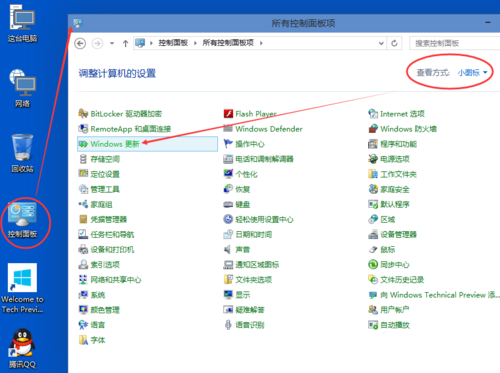
在Windows更新窗口上,点击检查更新,

然后Win10系统开始检查,有没有新的安装补丁包,有Win10安装更新升级包,会立即更新win10的。#f#
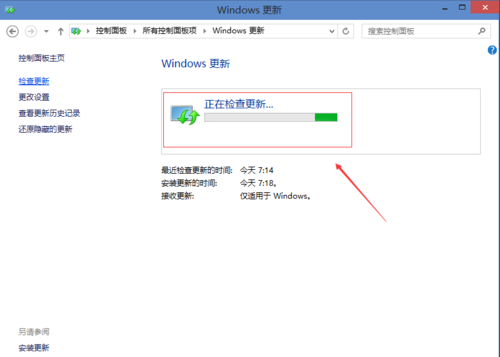
win10升级方法:
点击左下角开始菜单,再点击弹出菜单上的电脑设置,
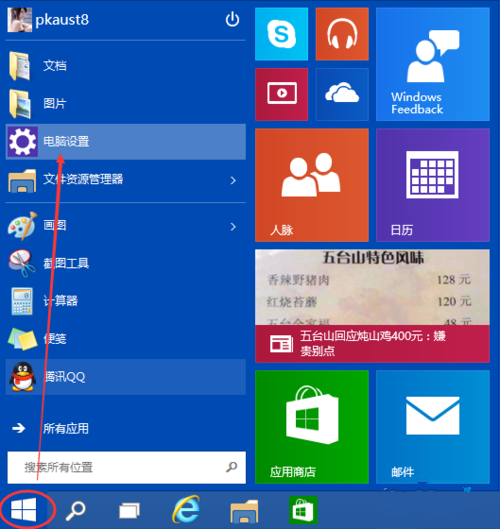
在电脑设置对话框里,点击“更新和恢复”,
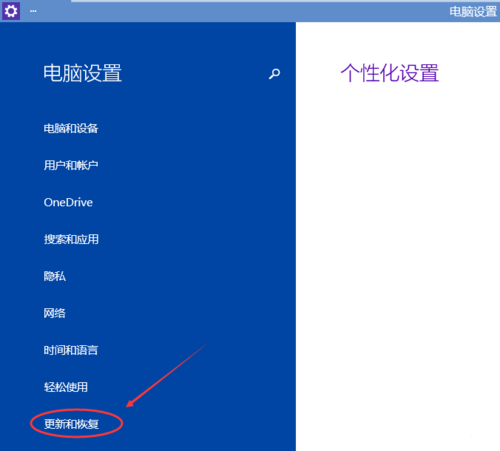
点击更新和恢复后,在Windows 更新下,点击立即检查更新。点击后,可以检查到有没有系统更新升级包,
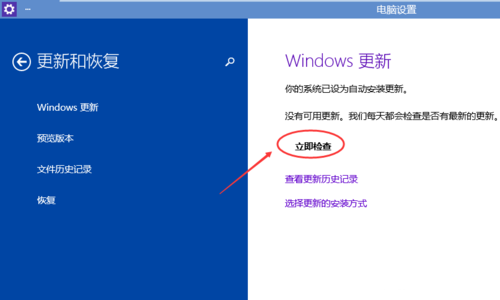
就这样,升级win10就完成了。
以上就是更新win10系统的详细教程介绍了,希望对大家有所帮助。
热门教程
热门系统下载
热门资讯





























